
इससे पहले, मैंने विंडोज के लिए एंड्रॉइड एमुलेटर के बारे में लिखा - यदि आपको कंप्यूटर पर एंड्रॉइड इंस्टॉल करने की आवश्यकता नहीं है, और यह कार्य अपने ऑपरेटिंग सिस्टम के अंदर एंड्रॉइड से एप्लिकेशन और गेम शुरू करना है (यानी, एक नियमित कार्यक्रम के रूप में विंडो में एंड्रॉइड चलाएं ), इस आलेख में वर्णित, अनुकरणकर्ता कार्यक्रम का उपयोग करना बेहतर है। यह भी देखें: प्राइमोस - एंड्रॉइड, कमजोर लैपटॉप और कंप्यूटर के लिए अनुकूलित।
कंप्यूटर पर चलाने के लिए एंड्रॉइड x86 का उपयोग करें
एंड्रॉइड एक्स 86 एक्स 86 और एक्स 64 प्रोसेसर के साथ कंप्यूटर, लैपटॉप और टैबलेट पर एक प्रसिद्ध खुली एंड्रॉइड ओएस पोर्टिंग प्रोजेक्ट है। इस आलेख को लिखने के समय, डाउनलोड के लिए उपलब्ध वर्तमान संस्करण एंड्रॉइड 8.1 है।बोर्ड फ्लैश ड्राइव एंड्रॉइड
एंड्रॉइड x86 डाउनलोड करें आप आधिकारिक वेबसाइट पर जा सकते हैं http://www.android-x86.org/download, जहां आईएसओ और आईएमजी छवियां डाउनलोड के लिए उपलब्ध हैं, दोनों विशेष रूप से नेटबुक और टैबलेट और सार्वभौमिक (शीर्ष पर हैं) के कुछ मॉडलों के लिए कॉन्फ़िगर किए गए हैं सूची का)।
छवि का उपयोग करने के लिए, डाउनलोड करने के बाद, इसे डिस्क या यूएसबी ड्राइव पर लिखें। मैंने निम्नलिखित सेटिंग्स का उपयोग करके रूफस उपयोगिता का उपयोग करके एक आईएसओ छवि से एंड्रॉइड के साथ एक बूट करने योग्य फ्लैश ड्राइव बनाया (साथ ही साथ, फ्लैश ड्राइव पर परिणामी संरचना के आधार पर, इसे न केवल सीएसएम मोड में भी डाउनलोड किया जाना चाहिए, बल्कि इसमें भी UEFI)। रूफस (आईएसओ या डीडी) में रिकॉर्डिंग मोड का अनुरोध करते समय, पहला विकल्प चुनें।
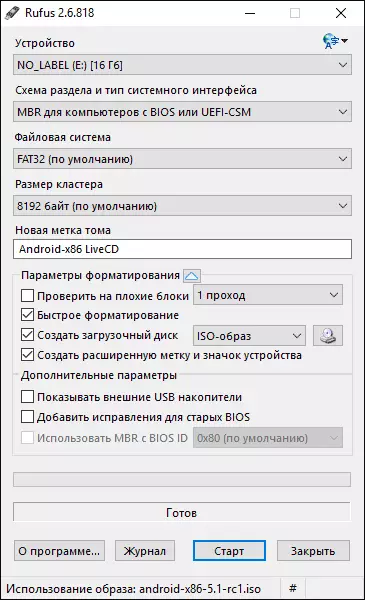
एक आईएमजी छवि लिखने के लिए (जो विशेष रूप से ईएफआई डाउनलोड के लिए रखी गई है), आप मुफ्त Win32 डिस्क इमेजर प्रोग्राम का उपयोग कर सकते हैं।
इंस्टॉलेशन के बिना कंप्यूटर पर एंड्रॉइड x86 चल रहा है
एंड्रॉइड के साथ पहले बनाए गए बूट करने योग्य फ्लैश ड्राइव से डाउनलोड करने के बाद (बायोस में फ्लैश ड्राइव से डाउनलोड को कैसे डाउनलोड करें), आपको वह मेनू दिखाई देगा जिसमें इसे आपके कंप्यूटर पर एंड्रॉइड x86 इंस्टॉल करने के लिए कहा जाएगा, या बिना ओएस चलाया जाएगा कंप्यूटर पर डेटा को प्रभावित करना। पहला विकल्प चुनें - लाइव सीडी मोड में लॉन्च करें।
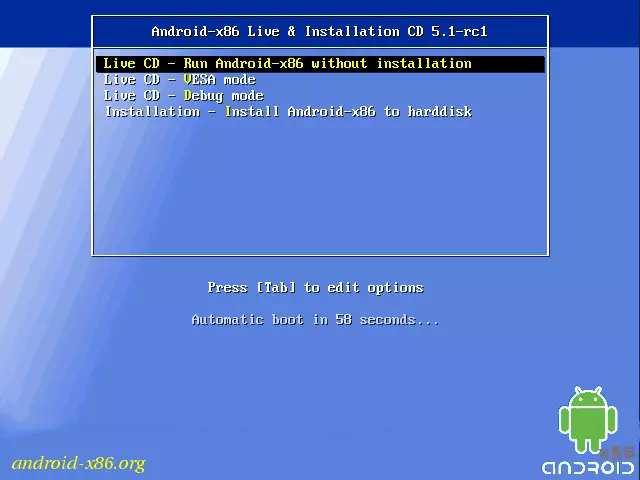
नतीजतन, हम मुख्य स्क्रीन एंड्रॉइड 5.1.1 (मैंने आज इस संस्करण का उपयोग किया, 201 9 में, संस्करण 8.1 उपलब्ध है)। एक अपेक्षाकृत पुराने लैपटॉप (आइवी ब्रिज x64) पर मेरे परीक्षण में, मैंने तुरंत काम किया: वाई-फाई, एक स्थानीय नेटवर्क (और यह किसी भी आइकन के साथ प्रदर्शित नहीं होता है, केवल वाई-फाई डिस्कनेक्ट के साथ ब्राउज़र में पृष्ठों को खोलने का फैसला करता है, ध्वनि, इनपुट डिवाइस) वीडियो के लिए ड्राइवर वितरित किए गए थे (कोई स्क्रीनशॉट नहीं है, यह वर्चुअल मशीन से लिया गया है)।
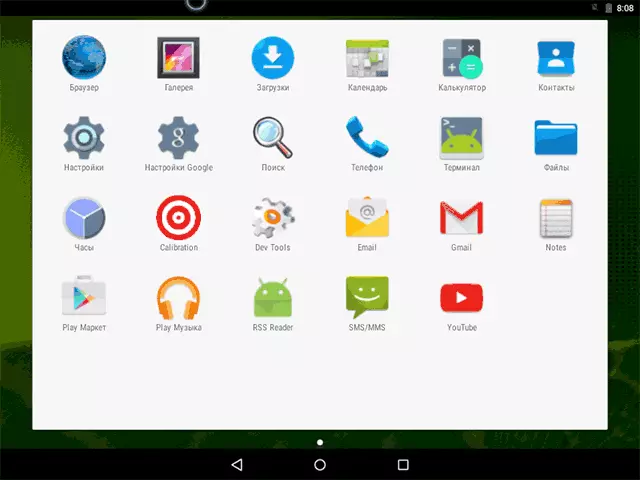
आम तौर पर, सबकुछ ठीक काम करता है, हालांकि मैंने कंप्यूटर पर एंड्रॉइड प्रदर्शन की जांच की मैं बहुत परिश्रम नहीं कर रहा हूं। चेक के दौरान, अंतर्निहित ब्राउज़र में साइट खोलने पर, एक लटका के साथ रैंक किया गया, जो केवल रीबूट का इलाज करने में सक्षम था। मैं यह भी ध्यान रखता हूं कि एंड्रॉइड एक्स 86 में Google Play सेवाएं डिफ़ॉल्ट रूप से स्थापित नहीं हैं।
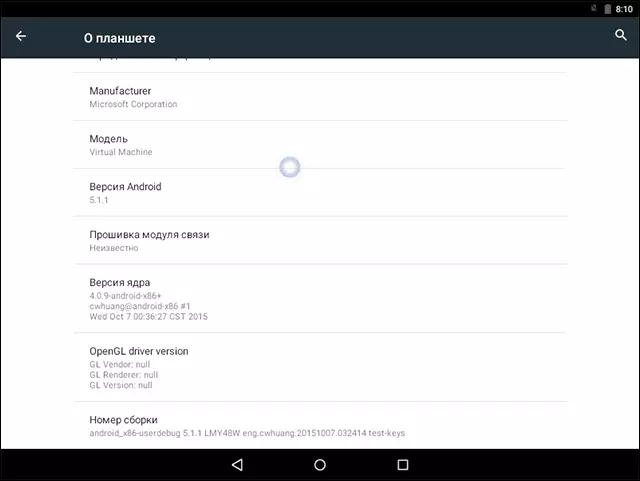
एंड्रॉइड x86 स्थापित करना।
फ्लैश ड्राइव से बूट करते समय नवीनतम मेनू आइटम का चयन करके (एंड्रॉइड x86 हार्ड डिस्क पर स्थापित करें), आप एंड्रॉइड को अपने कंप्यूटर पर मुख्य ओएस या अतिरिक्त सिस्टम के रूप में स्थापित कर सकते हैं।
यदि आप ऐसा करने का निर्णय लेते हैं, तो मैं पूर्व- (विंडोज़ में डिस्क से उपयोग करने के लिए डिस्क से बूटिंग या बूटिंग अनुभागों के साथ काम करने के लिए, देखें कि विभाजन में हार्ड डिस्क को कैसे तोड़ना) इंस्टॉल करने के लिए एक अलग अनुभाग को हाइलाइट करें (डिस्क को विभाजित करने का तरीका देखें) अनुभागों के लिए)। तथ्य यह है कि हार्ड डिस्क को अलग करने के लिए अंतर्निहित स्थापना प्रोग्राम उपकरण के साथ काम करना मुश्किल हो सकता है।
इसके बाद, मैं केवल एनटीएफएस में दो एमबीआर (लीगेसी लोडिंग, यूईएफआई) डिस्क के साथ कंप्यूटर के लिए इंस्टॉलेशन प्रक्रिया का हवाला देता हूं। आपकी स्थापना के मामले में, ये पैरामीटर भिन्न हो सकते हैं (अतिरिक्त स्थापना चरण भी दिखाई दे सकते हैं)। मैं एनटीएफएस में एंड्रॉइड के लिए एक सेक्शन छोड़ने की भी सलाह नहीं देता हूं।
- पहली स्क्रीन पर आपको स्थापना के लिए एक अनुभाग का चयन करने के लिए कहा जाएगा। इसके लिए पहले से तैयार एक चुनें। मेरे पास यह पूरी अलग डिस्क (सत्य, आभासी) है।
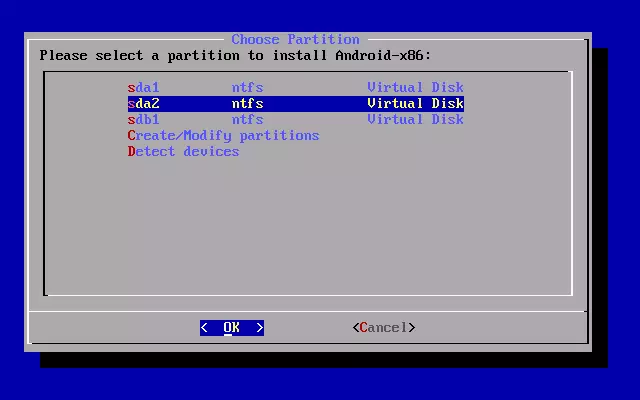
- दूसरे चरण में, आपको अनुभाग को प्रारूपित करने के लिए कहा जाएगा (या ऐसा करने के लिए नहीं)। यदि आप अपने डिवाइस पर एंड्रॉइड का उपयोग करने का गंभीरता से इरादा रखते हैं, तो मैं ext4 की अनुशंसा करता हूं (इस मामले में आप आंतरिक मेमोरी जैसे सभी डिस्क स्थान का उपयोग करने के लिए उपलब्ध होंगे)। यदि आप इसे प्रारूपित नहीं करते हैं (उदाहरण के लिए, एनटीएफएस छोड़ दें), इंस्टॉलेशन के अंत में आपको उपयोगकर्ता डेटा के लिए स्थान को हाइलाइट करने के लिए कहा जाएगा (यह 2047 एमबी के अधिकतम मूल्य का उपयोग करना बेहतर है)।
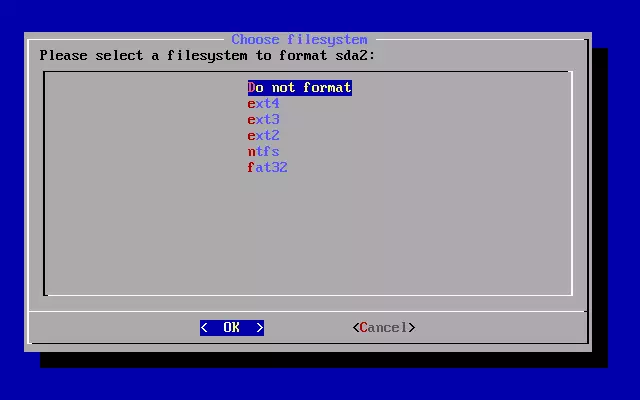
- अगला चरण GRUB4DOS बूटलोडर को स्थापित करने की पेशकश है। उत्तर "हां" यदि आपके पास न केवल आपके कंप्यूटर पर एंड्रॉइड है (उदाहरण के लिए, विंडोज पहले से स्थापित है)।
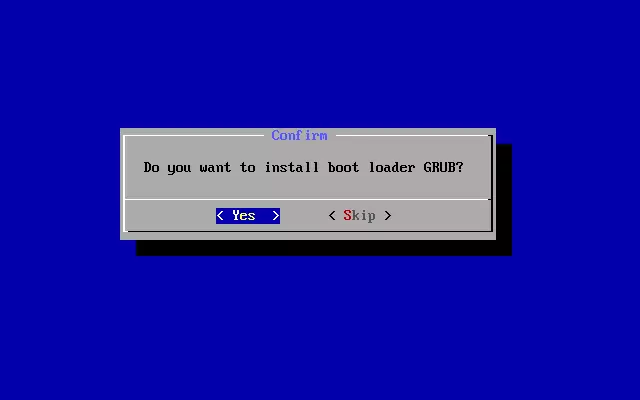
- यदि इंस्टॉलर कंप्यूटर पर अन्य ओएस पाता है, तो इसे डाउनलोड मेनू में जोड़ने के लिए कहा जाएगा। कर दो।
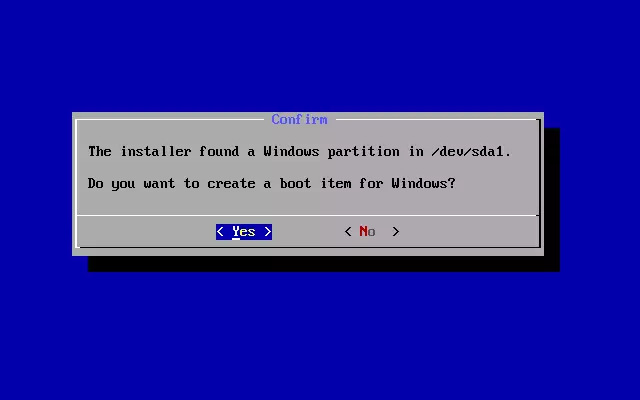
- यदि आप यूईएफआई डाउनलोड का उपयोग करते हैं, तो ईएफआई ग्रुब 4 डॉस बूटलोडर रिकॉर्ड की पुष्टि करें, अन्यथा छोड़ें क्लिक करें।
- एंड्रॉइड एक्स 86 इंस्टॉल करना शुरू हो जाएगा, और इसके बाद आप तुरंत स्थापित सिस्टम को शुरू कर सकते हैं, या कंप्यूटर को पुनरारंभ कर सकते हैं और डाउनलोड मेनू से वांछित ओएस का चयन कर सकते हैं।
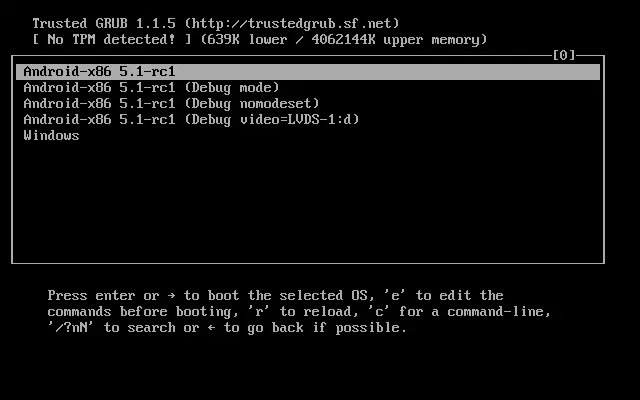
तैयार, आपको अपने कंप्यूटर पर एंड्रॉइड मिला - ऐसे एप्लिकेशन के लिए विवादास्पद ओएस दें, लेकिन कम से कम दिलचस्प है।
अलग-अलग एंड्रॉइड ऑपरेटिंग सिस्टम हैं, जो शुद्ध एंड्रॉइड x86 के विपरीत, कंप्यूटर या लैपटॉप (यानी उपयोग करने के लिए अधिक सुविधाजनक) पर स्थापना के लिए ठीक से अनुकूलित किए जाते हैं। इन प्रणालियों में से एक को दूसरे के बारे में फीनिक्स ओएस, सेटिंग्स और उपयोग स्थापित करने वाली एक अलग सामग्री में विस्तार से वर्णित किया गया है।
एंड्रॉइड x86 के आधार पर पीसी के लिए रीमिक्स ओएस का उपयोग करना
14 जनवरी, 2016 बाहर आया (जबकि अल्फा संस्करण में सच्चाई) पीसी ऑपरेटिंग सिस्टम के लिए एक आशाजनक रीमिक्स ओएस है, जो एंड्रॉइड एक्स 86 के आधार पर बनाया गया है, लेकिन कंप्यूटर पर एंड्रॉइड का उपयोग करने के लिए उपयोगकर्ता इंटरफ़ेस में महत्वपूर्ण सुधार की पेशकश करता है।
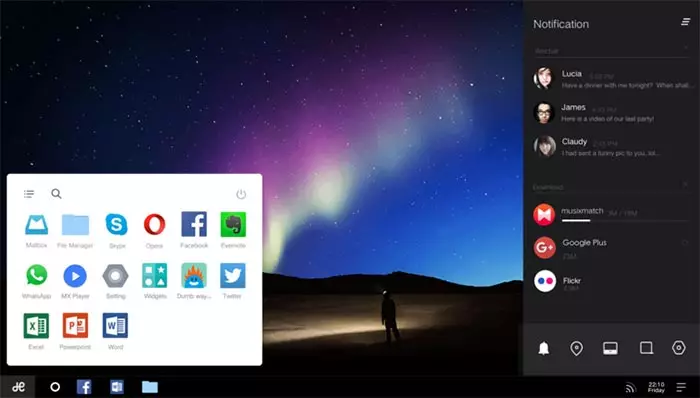
इन सुधारों में से:
- मल्टीटास्किंग के लिए पूर्ण मल्टी-प्लेट इंटरफ़ेस (विंडो को कम करने की क्षमता के साथ, पूर्ण स्क्रीन पर तैनात, आदि)।
- टास्कबार और स्टार्ट मेनू का एनालॉग, साथ ही साथ विंडोज़ में मौजूद लोगों के समान अधिसूचना क्षेत्र
- एक नियमित पीसी पर खाता आवेदन में लेबल, इंटरफ़ेस सेटिंग्स के साथ डेस्कटॉप।
इसके अलावा, एंड्रॉइड एक्स 86 की तरह, रीमिक्स ओएस LivecD मोड में चल रहा है या हार्ड डिस्क पर स्थापित किया जा सकता है।
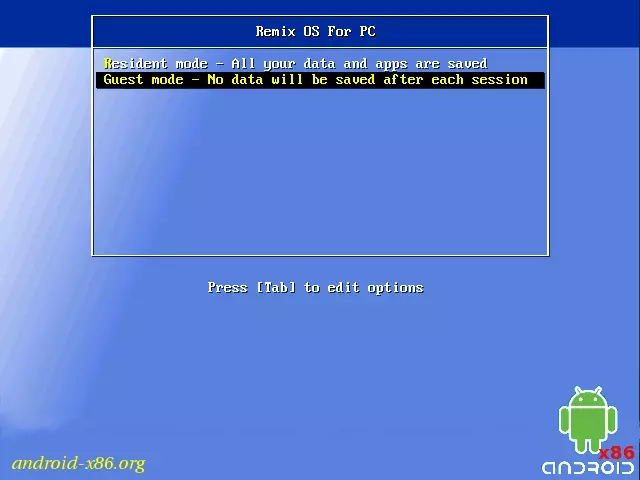
आप एक आधिकारिक वेबसाइट से लीगेसी और यूईएफआई सिस्टम के लिए रीमिक्स ओएस डाउनलोड कर सकते हैं (डाउनलोड करने योग्य किट में ओएस से बूट फ्लैश ड्राइव बनाने के लिए एक निजी उपयोगिता है): http://www.jide.com/remixos-for-pc।
वैसे, कि पहला विकल्प जो आपके कंप्यूटर पर वर्चुअल मशीन में लॉन्च किया जा सकता है - क्रियाएं समान होंगी (हालांकि, यह काम नहीं कर सकती है, उदाहरण के लिए, हाइपर-वी में रीमिक्स ओएस मैं नहीं चला सकता था) ।
एंड्रॉइड के कंप्यूटर और लैपटॉप संस्करण पर उपयोग करने के लिए अनुकूलित दो समान, फीनिक्स ओएस और ब्लिस ओएस।
